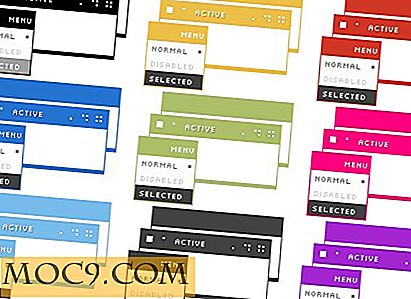Slik Alfabetiser Dokumenter i Google Dokumenter
Når ting er organisert, er de mye enklere å finne som resulterer i å spare litt verdifull tid. Organisering sparer også mye stress som kommer med å ikke kunne se hva du trenger når du har det travelt.
I disse dager har mange mennesker tusenvis av filer på datamaskinen eller i et digitalt lagringsprogram. Tenk deg å prøve å finne en fil blant tusenvis. Forestill deg nå om disse filene ikke er organisert. Det er en årsak til stor frustrasjon. Lær hvordan du kan alfabetisere dokumentene dine i Google Dokumenter.
Relatert : Hvordan forskning og sitere artikler i Google Dokumenter
Slik Alfabetiserer Filene I Google Dokumenter
Dette kommer til å virke åpenbart, men noen ganger kommer disse åpenbare tingene forbi oss. Pass på at du har logget på kontoen din og oversikten og enten åpne et nytt eller allerede eksisterende dokument.
Klikk på alternativet "Add-ons" øverst etterfulgt av alternativet "Få tillegg". I søkefeltet skriv inn "Sorterte avsnitt" og klikk på den blå friknappen. Tillegget vil be deg om tillatelse til å vise og administrere dokumentene dine, hvilket er et must, naturlig.

Add-on (en gang installert) vil fortelle deg hva du trenger å gjøre for å alfabetisere dokumentet ditt, for eksempel klikk Add-ons -> Sortered Paragraphs -> Velg rekkefølge du vil ha. Ikke bekymre deg for å bli bombardert med alternativer, siden det bare er to å velge mellom: Sorter AZ og Sorter ZA.

For å legge til dette tillegget, legg merke til hvilken tekst du vil sette i alfabetisk rekkefølge. Klikk på tilleggsknappen etterfulgt av alternativene Sorterte stykker. Et lite popup-vindu vil vises med alternativene for å enten sortere dem i alfabetisk rekkefølge eller omvendt.
Hvis du noen gang vil fjerne tillegget av en eller annen grunn, kan du bare gå til Add-ons og klikke på administrere tillegg. Velg den grønne Administrer-knappen, og det siste alternativet på listen vil være å fjerne det.
Slik Alfabetiserer Google-regnearkdokumenter
Med Google Regneark trenger du ikke et tillegg for å alfabetisere dokumentene dine. Den har allerede en innebygd funksjon som gjør det for deg. Dette er en reell lettelse hvis du allerede har alt for mange tillegg allerede.
Marker kolonnen du vil ha i alfabetisk rekkefølge, og klikk på "Data" -alternativet øverst. Se etter alternativet som sier "Sorter rekkevidde" og et lite popup-vindu vil vises. I det vinduet har du muligheter til enten å sortere dokumentene dine i alfabetisk rekkefølge eller i omvendt format.

Du kan til og med alfabetisere flere kolonner samtidig for å spare deg litt verdifull tid. Dra og velg de aktuelle kolonnene og klikk på Data-alternativet igjen etterfulgt av alternativet "Sortert etter".
På toppen vil du se kolonnene du valgte; sørg for at du ikke valgte en ekstra kolonne. Klikk på alternativet «Legg til en annen sorteringskolonne», og velg om du vil sortere denne kolonnen i alfabetisk rekkefølge eller omvendt. Når du tror at du har dekket alle kolonnene du vil ha, klikker du på den blå sorteringsknappen.
Konklusjon
Å holde ting organisert er alltid den beste måten, men det er noe du kanskje ikke ender med å gjøre før det er absolutt nødvendig. Hvis du noen gang trenger å bestille filinnholdet ditt i alfabetisk rekkefølge, nå vet du hvordan. Finner du dette alternativet nyttig? Legg igjen en kommentar og gi oss beskjed.



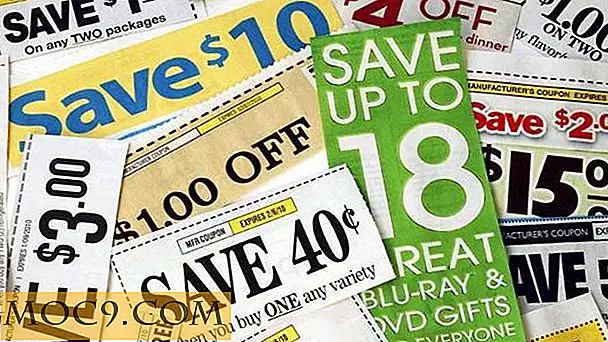
![Prosjektbygging gjort lett med Corkulous App [iOS]](http://moc9.com/img/Corkulous-Tutorial.jpg)